AdobePremiereでオーディオをビデオに同期する方法

生のデジタル一眼レフビデオクリップのネイティブサウンドには魅力がありますが、プロが録音したサウンドが生み出す制作価値の違いは忘れられません。すべての映画とテレビ番組は、ビデオとサウンドを別々に取得します。優れたサウンドと画像が一緒になって、お気に入りの作品をとても没入感のある爽快なものにします。
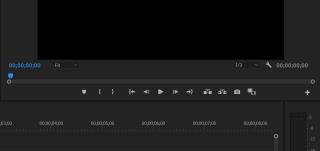
Premiere Proは、他のAdobeスイートのクリエイティブ製品と同様に、さまざまなタイプのプロジェクトやワークフローに合わせてカスタマイズできることで有名です。VFX、グラフィック、カラーリング、さらにはメタログなど、あらゆる機会に対応するワークスペースがあります。生産パイプラインのどの部分も忘れられていません。それは本当にオールインワンのシステムです。
Premiereが提供するさまざまなデフォルトのワークスペースのすべてに加えて、独自のカスタムレイアウトを改良することになると非常に多くのオプションがあります。Premiereのボタンエディタは、これらの非常に用途の広い機能の1つです。テレビのリモコンを想像してみてください。その表面に含まれるボタンを選択できるのはあなただけです。
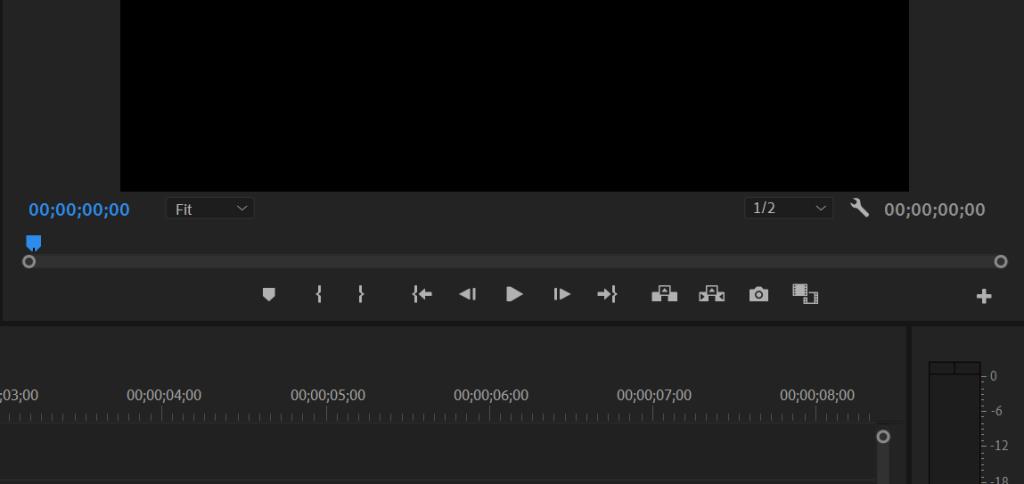
ソースモニターとプログラムモニターの下には、Premiereのすべてのトランスポートコントロールがあります。これには、標準の再生オプションと、各クリップをフレームごとに探索できるいくつかのジョギングコントロールが含まれます。マーカーを置くことができるボタンと、比較ビューのオンとオフを切り替えるトグルもあります。
ソースモニターでは、トランスポートコントロールのグループのすぐ横に[挿入]ボタンと[上書き]ボタンがあります。これらは、プログラムパネルの[リフト]ボタンと[抽出]ボタンに置き換えられます。どちらのモニターにも、必要に応じて静止フレームを取得できる[フレームのエクスポート]ボタンがあります。
右下隅に、小さなプラスアイコン、Premiereのボタンエディタへのチケットが表示されます。クリックすると、Premiereワークスペースのカスタマイズに使用できる他のボタンオプションが表示されます。
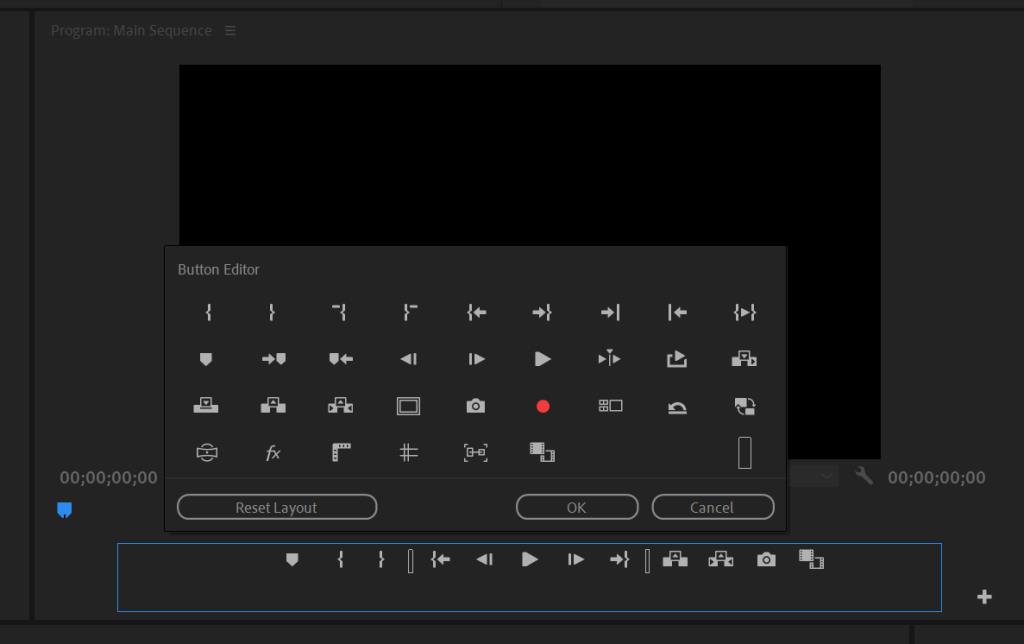
ボタンエディタが開いたら、ボタンを実際のボタンバーにドラッグして追加できます。ボタンエディタオプションパネルにドラッグすることで、デフォルトですでに存在するものを削除できます。
レイアウトに問題がなければ、[ OK ]をクリックしてセッションを再開します。
これらのボタンのいずれかにカーソルを合わせると、その名前が表示されるツールチップが表示されます。これらの機能の一部は、他の機能よりも少し簡単です。私たちのほとんどは「トグルプロキシ」の意味を知っていますが、これらの他のいくつかはどうですか?とにかく、「プレイアラウンド」とは何でしょうか?
表示順に説明されているPremiereボタンのリストと、デフォルトのキーボードショートカットを次に示します。
最後に、謎めいた奇妙な狭いスペースの入り口に到着します。これは、ボタンバーのデザインを洗練させ、関連するボタンのグループ間に少し余裕を持たせることができるプレースホルダーです。
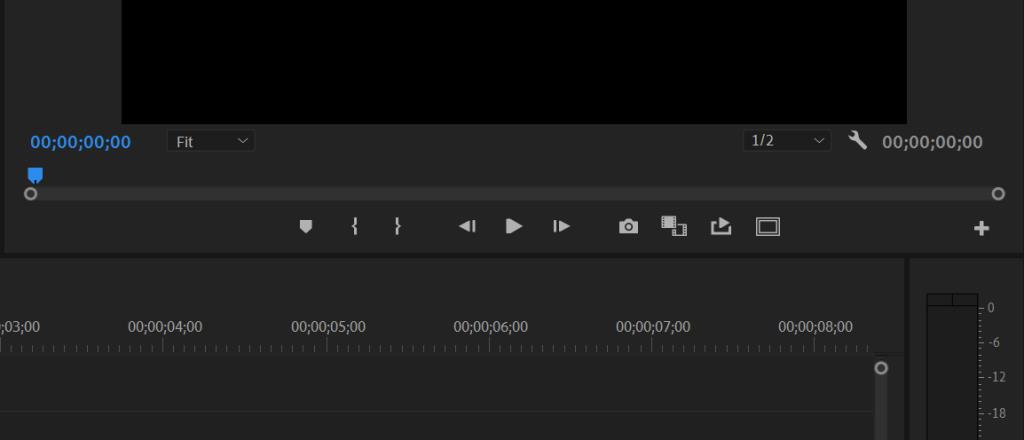
ねえ、私たちはあまり変わっていません。それが壊れていないのなら、なぜわざわざそれを修正するのですか?
関連:Premiere Proのシーケンス設定:ビギナーズガイド
このリストはやっかいなものでしたが、これでボタンエディタを自信を持って利用できるようになります。それらはすべて、1つのワークフローまたは別のワークフローに配置されます。
あなたはライブイベントの編集者ですか?カラーリスト?たぶん、あなたはあなたがあなた自身のツールバーのためにどのボタンをつかむつもりであるかをすでに知っています。カスタムモニターボタンバーは、すべてのエディターがPremiereワークスペースに配置する必要があるものです。
この便利な小さな機能は、実際にクリックしているだけのときに必要なものすべてを手の届くところに配置します。
生のデジタル一眼レフビデオクリップのネイティブサウンドには魅力がありますが、プロが録音したサウンドが生み出す制作価値の違いは忘れられません。すべての映画とテレビ番組は、ビデオとサウンドを別々に取得します。優れたサウンドと画像が一緒になって、お気に入りの作品をとても没入感のある爽快なものにします。
Canvaは、グラフィックデザインの専門知識がなくても、グラフィックを作成したい人にとって素晴らしいツールです。そのカスタムテンプレートは、ドラッグアンドドロップインターフェイスとともに、簡単に習得でき、楽しく使用できます。
セピア色の画像の魅力は、19世紀以来、暖かく茶色がかった色合いで一般の人々を魅了してきました。もともと写真を保存することを目的としていたセピアプロセスは進化し、デジタル時代に新しい聴衆を見つけました。
あなたがプロのデザイナー、写真家、あるいはビデオゲーム開発者でさえあるなら、あなたは較正されたモニターを持っている必要があります。しかし、モニターを調整することはどういう意味ですか?そして、なぜあなたはそれをする必要がありますか?
あなたは一日中デザインしていますが、デフォルトのGIMPフォントに満足していませんか?あなたのデザインのために素晴らしいフォントを手に入れることはあなたの心配の最も少ないはずです。ありがたいことに、お好みのフォントをWebからダウンロードして、GIMPにインストールできます。
YouTubeで動画の広告を作成することは、他のソーシャルメディアサイトと比べてもそれほど違いはありません。ただし、正しく理解することは非常に重要です。結局のところ、この非常に人気のあるプラットフォームでお金や露出を無駄にしたくはありません。
ほとんどの人にとって、デジタルメディアはあなたの日常生活の一部です。しかし、私たちはそれがどのように作成されるかについて常に考えているわけではありません。
Adobesの写真編集ソフトウェアであるPhotoshopは、Webで入手できます。同社はAdobeMax 2021イベントでニュースを発表し、CreativeCloudの推進を続けました。PhotoshopをWebで利用できるため、アプリをダウンロードしたり開いたりしなくても、さまざまなタスクを実行できます。
モーショングラフィックスは、すべてのプロジェクトでその役割を果たします。字幕、クローズドキャプション、派手なオーバーレイの形で、視聴者にいいね、コメント、購読を呼びかけます。アドビがEssentialGraphicsパネルの最初のバージョンを提供してくれた2017年まで、私たちのほとんどは自分たちで汚い仕事をしなければなりませんでした。
Adobeスイートは、アニメーション用のアプリがなくても完成するでしょうか?信じられないかもしれませんが、2Dアニメーションは必ずしもAdobeの操舵室の一部ではありませんでした。
Photoshopがスマートフォンよりも優れていることはたくさんあります。写真を抽象芸術に変えることもその一つです。
ビデオファイルのオーディオ部分のみを保持しますか?あなたはあなたのビデオからオーディオを抽出することによってそれを行うことができます。この抽出プロセスを実行するための多くのサードパーティアプリと組み込みツールがあります。
組み込みのキーイングプラグインであるKeylightのコア設定がわかれば、AfterEffectsで緑色または青色の画面を使用して背景をキーアウトするのがはるかに簡単になります。
動画をさらに強化するために動画に追加したい音楽はありますか?必要なのは基本的なビデオエディタだけで、コンピュータ上の任意のビデオに任意の音楽を追加できます。
おそらく、PremiereProにデフォルトで用意されているすべてのキーボードショートカットに精通しているはずです。なぜあなたはそうしないのですか?提供されているホットキーのリストは、バランスが取れており、古くからあり、保持が簡単です。
Google Polyは、3Dオブジェクトを共有してアクセスしたいユーザーにとって最高の選択肢です。2017年の開始以来人気のある仮想現実および拡張現実アプリケーションで使用するための数千の3Dオブジェクトを含むライブラリへの無料アクセスを提供します。
学習できる便利な画像編集タスクの1つは、画像のサイズを変更する方法です。非常に基本的なことですが、重宝します。画像のサイズを変更したい場合がたくさんあります。
Pinterestのアイデアピンは、クリエイターが刺激的なコンテンツを作成し、プラットフォーム上でコミュニティと交流するための優れた方法を提供します。ストーリーピンとは異なり、アイデアピンは長持ちし、24時間後に消えることはありません。
Tabletop Simulator(TTS)で友達と遊ぶゲームを作成することを考えたことはありますか?あるいは、ゲームのプロトタイプを作成してオンラインでプレイテストしようとしている卓上ゲーム開発者かもしれません。
FacebookからLinkedIn、Redditに至るまで、数年ごとに新しいソーシャルメディアプラットフォームが登場し、注目を集め、インターネットスターになっているようです。最新の候補はOnlyFansです。
生のデジタル一眼レフビデオクリップのネイティブサウンドには魅力がありますが、プロが録音したサウンドが生み出す制作価値の違いは忘れられません。すべての映画とテレビ番組は、ビデオとサウンドを別々に取得します。優れたサウンドと画像が一緒になって、お気に入りの作品をとても没入感のある爽快なものにします。
Canvaは、グラフィックデザインの専門知識がなくても、グラフィックを作成したい人にとって素晴らしいツールです。そのカスタムテンプレートは、ドラッグアンドドロップインターフェイスとともに、簡単に習得でき、楽しく使用できます。
セピア色の画像の魅力は、19世紀以来、暖かく茶色がかった色合いで一般の人々を魅了してきました。もともと写真を保存することを目的としていたセピアプロセスは進化し、デジタル時代に新しい聴衆を見つけました。
あなたがプロのデザイナー、写真家、あるいはビデオゲーム開発者でさえあるなら、あなたは較正されたモニターを持っている必要があります。しかし、モニターを調整することはどういう意味ですか?そして、なぜあなたはそれをする必要がありますか?
あなたは一日中デザインしていますが、デフォルトのGIMPフォントに満足していませんか?あなたのデザインのために素晴らしいフォントを手に入れることはあなたの心配の最も少ないはずです。ありがたいことに、お好みのフォントをWebからダウンロードして、GIMPにインストールできます。
YouTubeで動画の広告を作成することは、他のソーシャルメディアサイトと比べてもそれほど違いはありません。ただし、正しく理解することは非常に重要です。結局のところ、この非常に人気のあるプラットフォームでお金や露出を無駄にしたくはありません。
Adobesの写真編集ソフトウェアであるPhotoshopは、Webで入手できます。同社はAdobeMax 2021イベントでニュースを発表し、CreativeCloudの推進を続けました。PhotoshopをWebで利用できるため、アプリをダウンロードしたり開いたりしなくても、さまざまなタスクを実行できます。
モーショングラフィックスは、すべてのプロジェクトでその役割を果たします。字幕、クローズドキャプション、派手なオーバーレイの形で、視聴者にいいね、コメント、購読を呼びかけます。アドビがEssentialGraphicsパネルの最初のバージョンを提供してくれた2017年まで、私たちのほとんどは自分たちで汚い仕事をしなければなりませんでした。
Adobeスイートは、アニメーション用のアプリがなくても完成するでしょうか?信じられないかもしれませんが、2Dアニメーションは必ずしもAdobeの操舵室の一部ではありませんでした。
Photoshopがスマートフォンよりも優れていることはたくさんあります。写真を抽象芸術に変えることもその一つです。


















